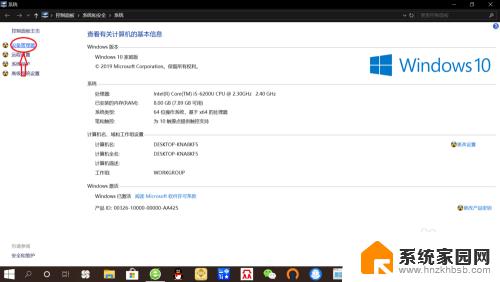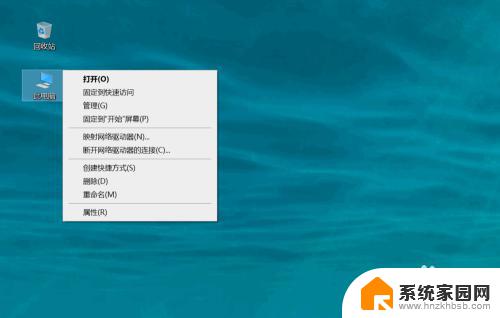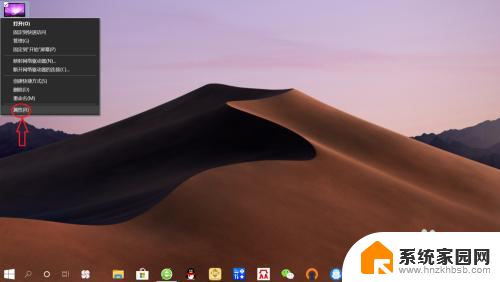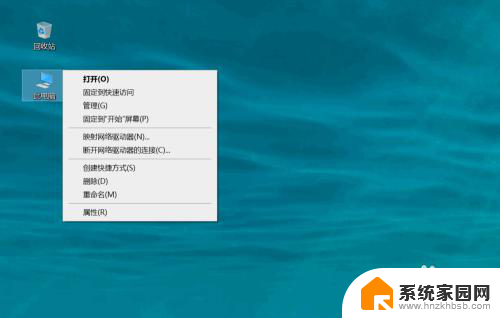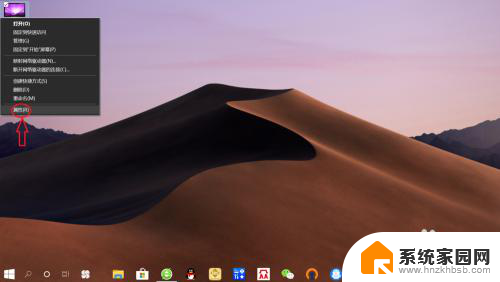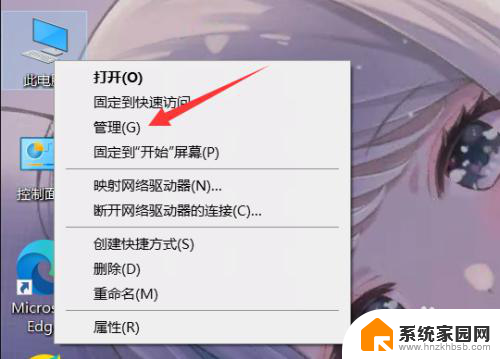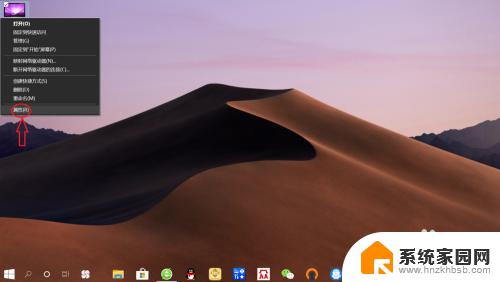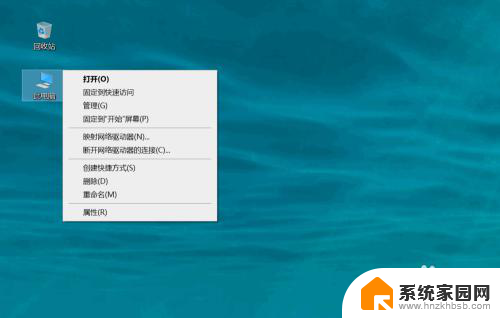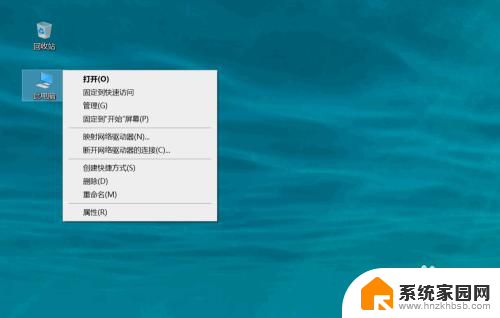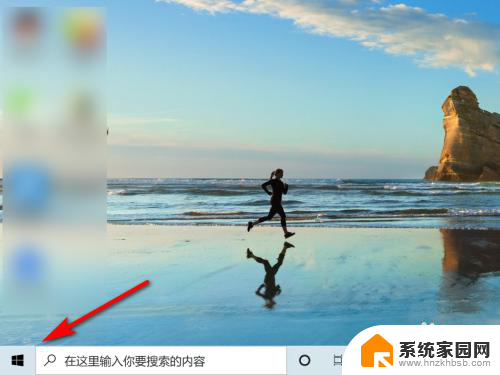windows10如何看显卡配置 如何在win10上查看显卡配置
更新时间:2023-09-29 13:50:25作者:jiang
windows10如何看显卡配置,在如今的数字时代,电脑已经成为我们生活中不可或缺的一部分,对于电脑的性能要求越来越高,而显卡作为电脑性能的重要组成部分之一,更是备受关注。在使用Windows10操作系统的用户来说,如何准确地了解和查看自己电脑的显卡配置呢?幸运的是Windows10提供了简便的方法供我们进行查询。本文将介绍如何在Windows10上查看显卡配置,让我们一起来探索吧!
操作方法:
1.打开电脑,进入到系统桌面,选中此电脑图标点击鼠标右键。
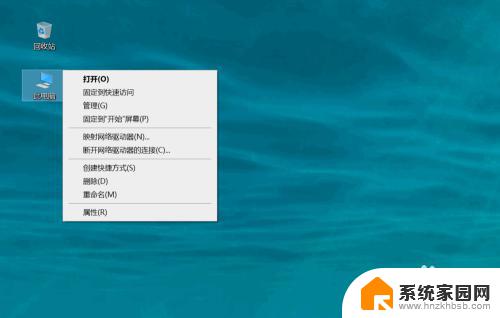
2.选择右键菜单中的管理选项,进入到计算机管理中。
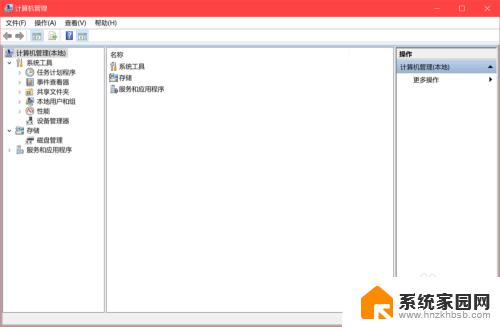
3.在窗口左侧菜单中选择系统工具,再点击下拉选项中的设备管理器。
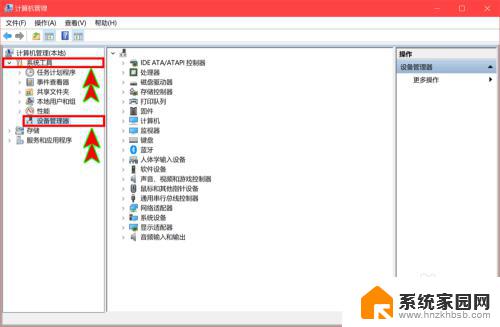
4.在右侧显示的设备中找到并点击显示适配器选项,打开下拉选项。
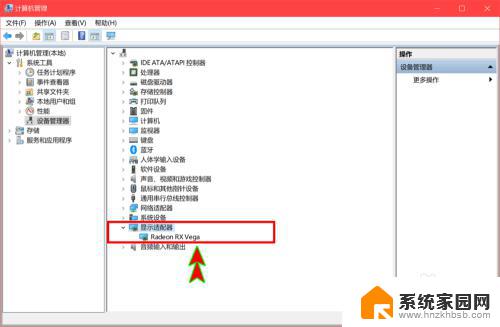
5.在下拉选项中就可以看到电脑显卡,选择显卡后点击鼠标右键。
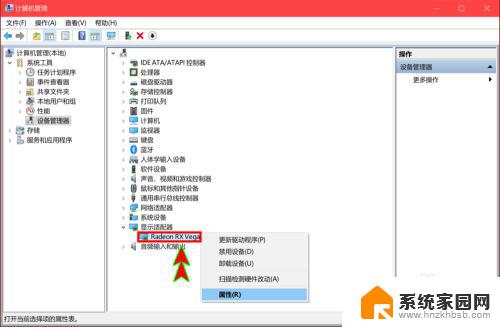
6.选择右键菜单中的属性选项,就可以查看到显卡的基本属性信息了。
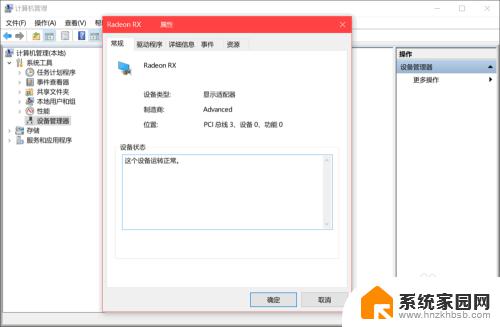
以上是关于如何查看 Windows 10 的显卡配置的全部内容,如果您遇到这种情况,可以按照小编的方法进行解决,希望这篇文章对您有所帮助。